Jak usunąć wszystkie zapisane dane logowania w przeglądarce Firefox
Przeglądarka internetowa Firefox może przechowywać dane logowania, takie jak nazwy użytkowników i hasła, dzięki czemu nie musisz zapamiętywać tych informacji w przyszłości po zalogowaniu się na stronie internetowej. Jest to wygodne i sprawia, że nie utkniesz z dużą liczbą różnych poświadczeń, których prawie nie można zapamiętać.
Niestety, jeśli dzielisz komputer z innymi osobami i wszyscy korzystają z tego samego profilu użytkownika, to dzięki tym przechowywanym informacjom te osoby mogą logować się na twoje konta za pośrednictwem przeglądarki Firefox. Jeśli obawiasz się potencjalnych problemów, które mogą wyniknąć z tej praktyki, prawdopodobnie dobrym pomysłem jest usunięcie zapisanych danych logowania z przeglądarki Firefox. Nasz samouczek poniżej pokaże ci szybką metodę tego.
Jak usunąć zapisane nazwy użytkownika i hasła w przeglądarce Firefox
Kroki opisane w tym artykule zostały wykonane w komputerowej wersji przeglądarki Firefox. Nie wpłynie to na zapisane dane logowania dla innych przeglądarek, takich jak Google Chrome. Jeśli używasz również Chrome i chcesz usunąć zapisane hasła z tej przeglądarki, w tym artykule dowiesz się, jak to zrobić.
Krok 1: Otwórz Firefox.
Krok 2: Kliknij przycisk w prawym górnym rogu okna z trzema poziomymi liniami.

Krok 3: Wybierz Opcje .
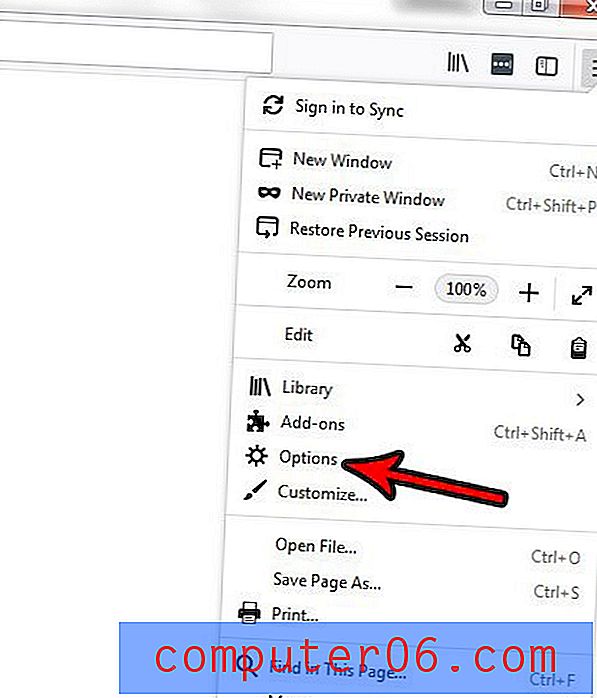
Krok 4: Kliknij kartę Prywatność i bezpieczeństwo w lewej kolumnie tego okna.
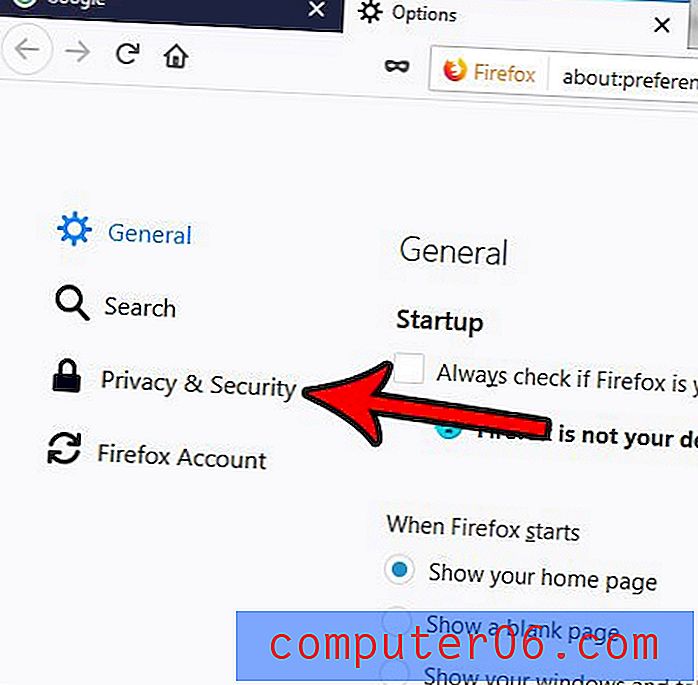
Krok 5: Kliknij przycisk Zapisane dane logowania w obszarze Formularze i hasła .
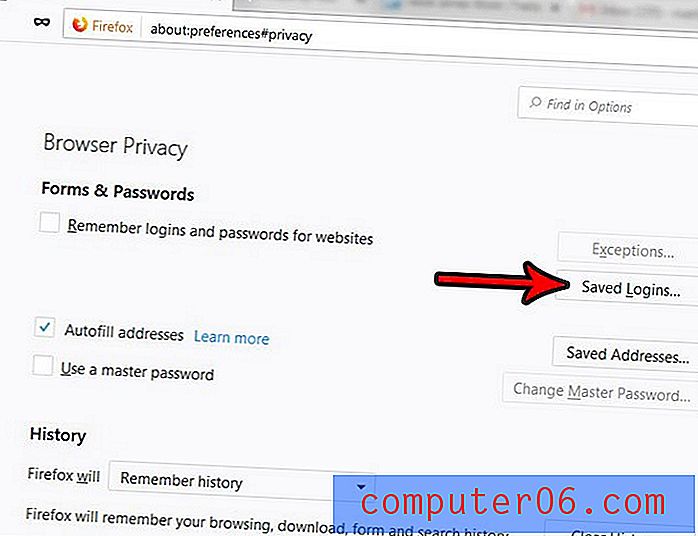
Krok 6: Kliknij przycisk Usuń wszystko u dołu okna.
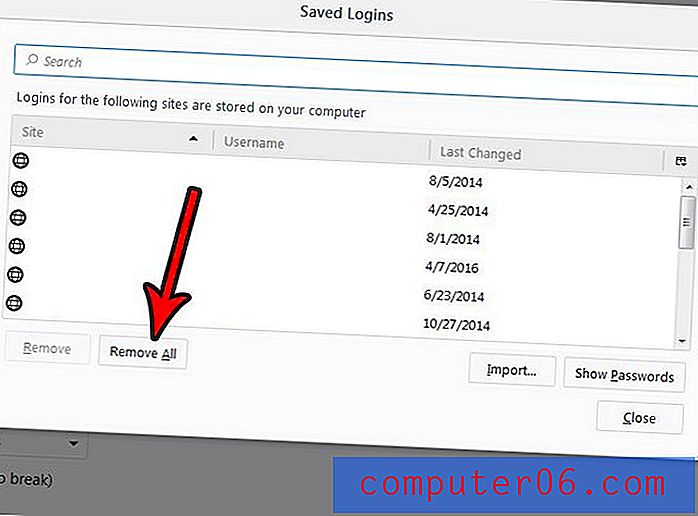
Krok 7: Kliknij przycisk Tak, aby potwierdzić zamiar usunięcia wszystkich zapisanych informacji.
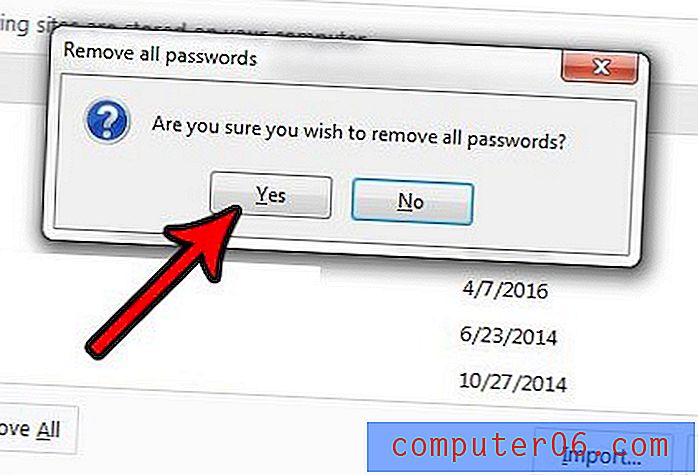
Jeśli używasz również aplikacji innej firmy do zapamiętywania danych logowania, nie wpłynie to na dane w tej aplikacji. Jeśli chcesz użyć takiego programu do zapamiętania swoich nazw użytkowników i haseł, zastanów się nad Lastpass. Działa w wielu przeglądarkach i ma kilka dobrych środków bezpieczeństwa w celu zapewnienia bezpieczeństwa poufnych haseł.



